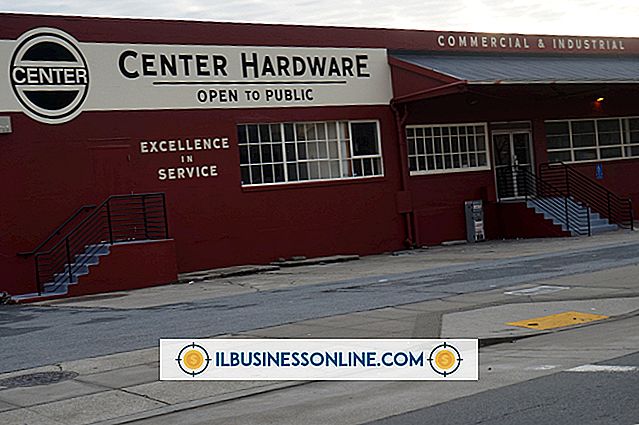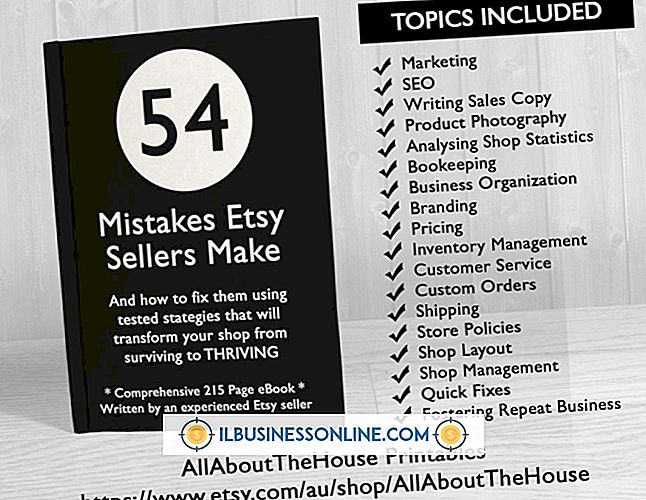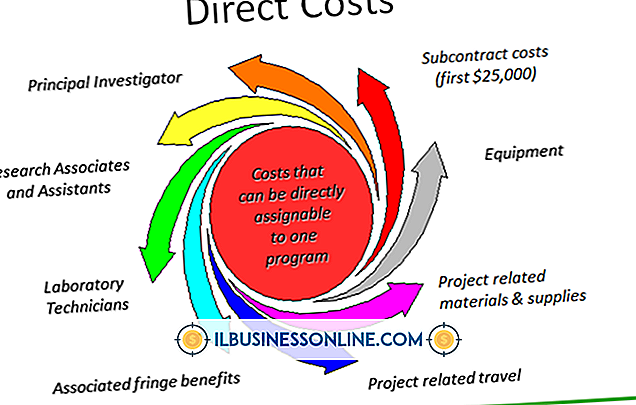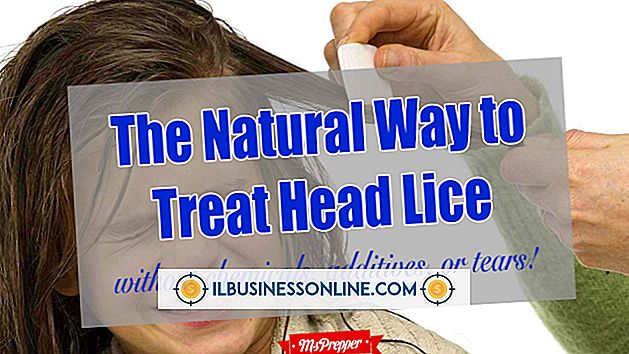Jak zaktualizować sterowniki drukarki Canon

Podobnie jak wszyscy producenci drukarek, firma Canon okresowo wydaje zaktualizowane sterowniki drukarek dla linii produktów. Te aktualizacje często zapewniają ulepszenia i naprawiają błędy lub inne problemy wykryte po początkowej wersji sterownika. Inne aktualizacje zapewniają zgodność dla nowych systemów operacyjnych. Ponieważ sterowniki są odpowiedzialne za ułatwianie komunikacji między systemem operacyjnym a drukarką, ich aktualność jest ważna i powinna być częścią rutynowej konserwacji drukarki w Twojej firmie. Możesz uzyskać sterowniki Canon z witryny Windows Update lub z witryny producenta.
Aktualizacja systemu Windows
1.
Zaloguj się do komputera za pomocą fizycznego połączenia drukarki lub serwera drukarki, na którym zainstalowany jest bieżący sterownik, w zależności od potrzeb. Musisz użyć konta z lokalnym dostępem administratora do komputera lub serwera.
2.
Kliknij "Start", wpisz "Windows Update" (bez cudzysłowów) w polu wyszukiwania i wybierz "Windows Update", gdy pojawi się w wynikach.
3.
Kliknij "Sprawdź dostępność aktualizacji" po lewej stronie, a następnie kliknij link "Dostępne aktualizacje opcjonalne", po tym jak witryna Windows Update zapełni listę dostępnych aktualizacji. Wszystkie aktualizacje sterowników pojawiają się jako opcjonalne aktualizacje, więc jeśli ten link się nie pojawi, oznacza to, że zainstalowany sterownik jest najnowszą wersją lub Canon nie opublikował jeszcze nowszej wersji do firmy Microsoft. W takim przypadku postępuj zgodnie z instrukcjami w następnej sekcji, aby sprawdzić witrynę firmy Canon w poszukiwaniu nowszego sterownika.
4.
Kliknij pole wyboru obok sterownika Canona, a następnie kliknij "OK" i "Zainstaluj aktualizacje." Postępuj zgodnie z instrukcjami wyświetlanymi na ekranie, aby ukończyć instalację, jeśli dotyczy. Może pojawić się monit o ponowne uruchomienie komputera później.
Pobierz z witryny Canon
1.
Zaloguj się do komputera zawierającego fizyczne połączenie drukarki lub z serwerem drukarki za pomocą konta z dostępem administratora lokalnego.
2.
Przejdź do strony pomocy i sterowników firmy Canon (łącze w zasobach).
3.
Wprowadź model drukarki Canon w polu wyszukiwania u góry okna i kliknij "Wyszukaj". Model jest zwykle drukowany na górze lub z przodu urządzenia. Zostanie wyświetlona lista pasujących produktów posortowana według modelu. Kliknij link "Sterowniki i oprogramowanie" pod prawidłowym modelem, aby uzyskać dostęp do strony pobierania. Możesz również skorzystać z menu "Przeglądaj według rodzaju produktu", aby przejść do modelu drukarki. Po wybraniu typu produktu, serii produktów i nazwy produktu pojawi się lista pasujących modeli. Kliknij link "Sterowniki i oprogramowanie" dla odpowiedniego modelu.
4.
Wybierz "Windows" z rozwijanego menu System operacyjny i wybierz odpowiednią wersję: 64-bitowe systemy operacyjne są wymienione po "(x64)" po nazwach, a systemy operacyjne bez tej notacji są 32-bitowe. Jeśli nie masz pewności, czy Twój komputer ma 32- lub 64-bitowy, sprawdź, klikając "Start", klikając prawym przyciskiem myszy "Komputer" i wybierając "Właściwości".
5.
Kliknij link "Sterowniki".
6.
Wybierz odpowiedni sterownik z listy, uporządkowany w kolejności chronologicznej według daty. Kliknięcie symbolu "+" spowoduje wyświetlenie opisu każdego przedmiotu. Jeśli Twoja drukarka Canon jest wielofunkcyjna lub jednostką produkcyjną, możesz zobaczyć osobne sterowniki faksu i sterowniki specjalne dla niektórych aplikacji. Nazwy plików sterowników zaczynające się od "PCL5" lub "PCL6" są zwykle "głównymi" sterownikami drukarek. Wybierz sterownik PCL6, chyba że używasz starszego oprogramowania w swoim środowisku, które nie będzie poprawnie renderować zadań drukowania po zainstalowaniu sterownika PCL6. Rozważ zainstalowanie "ogólnego" sterownika drukarki, jeśli masz problemy z poprawnym działaniem drukarki w niektórych aplikacjach lub systemach operacyjnych.
7.
Przeczytaj zasady i warunki; następnie kliknij "Zgadzam się", aby rozpocząć pobieranie.
8.
Kliknij dwukrotnie instalator i postępuj zgodnie z instrukcjami wyświetlanymi na ekranie. Jeśli pakiet sterownika zawiera kreatora instalacji, nie będziesz musiał podejmować żadnych dalszych kroków; ale jeśli pakiet jest archiwum zip, wyodrębnij pliki do podfolderu, który zapamiętasz i kontynuuj, wykonując poniższe czynności, aby zainstalować je ręcznie.
9.
Kliknij "Start", a następnie kliknij "Urządzenia i drukarki".
10.
Kliknij prawym przyciskiem myszy drukarkę Canon i wybierz "Właściwości drukarki".
11.
Kliknij kartę "Zaawansowane" i kliknij "Nowy sterownik".
12.
Kliknij "Dalej", "Z dysku" i "Przeglądaj". Przejdź do lokalizacji pliku sterownika i kliknij "Otwórz".
13.
Postępuj zgodnie z instrukcjami wyświetlanymi na ekranie kreatora, aby ukończyć aktualizację.
Wskazówka
- Jeśli używasz starszej drukarki Canon, która nie ma sterownika dla twojego systemu operacyjnego, spróbuj najpierw ogólnego sterownika. Jeśli to nie zadziała, spróbuj zainstalować sterownik Windows Vista, a następnie sterownik XP.
Ostrzeżenie
- Instaluj tylko sterowniki z witryny Windows Update lub bezpośrednio z firmy Canon. Sterowniki ze stron osób trzecich mogą nie być oficjalnymi sterownikami firmy Canon i mogą zawierać złośliwe oprogramowanie.